Cara Membuat Akun Email Gratis Dari Gmail
Selamat datang kembali di artikel ghan-noy.blogspot.co.id/, kali ini saya akan membahas tentang Cara Mudah Membuat Akun Gmail. Akun Gmail sangatlah penting untuk para blogger seperti kita, Layanan penyedia email sebenarnya sangat banyak antara lain Yahoo Mail, Hotmail, AOL Mail, dan lain - lain. Gmail sendiri memiliki kelebihan dibandingkan dengan email lainnya. Oleh karena itu saya Dunia Hitam akan Membahas mengenai langkah langkah mudah membuat akun gmail dengan cepat dan mudah di pahami !!!
Untuk Pertama-tama silahkan anda buka situs gmail.com.. Maka anda melihat tampilan awal Gmail, seperti gambar dibawah.
Untuk yang belum mimiliki akun gmail, silahkan klik Buat akun seperti yang di tunjukan arah panah pada gambar di atas, Kemudian Anda akan dibawa pada formulir pendaftaran.
Formulir Pendaftaran Bagian Pertama
1. Isi dengan Nama Depan Anda.
2. Isi dengan Nama Belakang Anda.
3. Isilah dengan Alamat Email yang Anda inginkan.
4. Buatlah Kata Sandi Anda, minimal 8 karakter.
5. Ketik ulang Kata Sandi yang telah Anda buat.
6. Masukan Tanggal Lahir Anda.
7. Pilih bulan lahir Anda.
8. Isi dengan tahun Anda dilahirkan.
9. Pilih jenis kelamin Anda.
Bila Anda ingin membuat akun Gmail untuk sebuah perusahaan atau merek produk, pilih Lainnya.
Formulir Pendaftaran Bagian Kedua
10. Isi dengan Nomor Telephone Anda atau kosongkan saja. Ini hanya Opsional saja, ini dilakukan untuk keamanan akun Anda. Saya sarankan isi saja untuk menjaga keamanan akun Anda apabila terjadi sesuatu, karena nantinya nomor ini juga digunakan untuk verifikasi akun Anda.
11. Isi dengan Email Lain Anda. Ini juga hanya Opsional saja, email ini diperlukan untuk berjaga - jaga apabila email Anda bermasalah. Bila Anda tidak mempunyainya kosongkan saja.
12. Centang apabila Anda menginginkan verifikasi langsung melalui HP. Jangan di ceklis apabila Anda ingin verifikasi melalui Kode Capctcha.
13. Isi sesuai kode yang tertera pada gambar Kode Capctcha diatas.
14 Pilih Lokasi Negara dimana Anda tinggal.
15. Centang untuk menyetujui kebijakan dan persyaratan Google.
16. Klik Langkah Berikutnya untuk melanjutkan ke langkah selanjutnya.
Verifikasi Akun Anda
Kemudian Anda akan diperintahkan untuk melakukan Verifikasi Melaui Telephone.
17. Pertama pilih dahulu Lokasi Negara Anda, kemudian masukan nomor telephone Anda.
18. Disini Anda diberi pilihan untuk melakukan verifikasi antara lain melalui Pesan Teks ( SMS ) atau Panggilan Suara. Silakan pilih sesuai yang Anda inginkan.
19. Setelah Anda memilih kemudian klik Lanjutkan untuk lanjut ke langkah berikutnya.
Tunggu beberapa saat kode verifikasi yang akan Anda terima dari Google melalui Telephone.

Selanjutnya Anda akan diminta memasukan kode verifikasi yang telah anda terima dari Google baik dari Pesan Singkat atau Telephone. Setelah Anda menerima kode verifikasinya, Anda masukan kode verifikasi tersebut pada kolom yang disediakan. Kemudian Lanjutkan.

Selanjutnya Anda kan dibawa pada perintah untuk menambahkan foto Anda sebagai Identitas. Bila Anda ingin memasang foto silakan klik Tambahkan foto. Sedangakan bagi Anda yang ingin menunda menambahkan foto klik Langkah berikutnya.

Lalu Anda akan melihat tampilan seperti gambar diatas, klik Lanjutkan ke Gmail untuk menyelesaikan pendaftaran. Tunggu beberapa saat hingga proses memuat selesai sampai nantinya Anda akan dibawa pada Panel Gmail.

Selamat Akun Gmail Anda selesai dibuat, saat pertama masuk Dasbor Gmail Anda akan mendapat 4 pesan di Kotak Masuk dari Tim Gmail. Silakan Anda pelajari fitur yang tersedia pada Gmail.
Baca Juga :
- Cara Membuat Blog Gratis Di Blogger
- Cara Membuat Kotak Link Exchange pada Blog
- Cara Menambah Backlink Dengan Cara Tukar Link
- Cara Mendapatkan Becklink Berkualitas Yang Aman Buat Blog Anda
- Cari Sumber Backlink Dengan Drop My Link
Itulah langkah langkah Cara Membuat Akun Email Gratis Dari Gmail Selamat Mencoba, dan terimakasih sudah berkunjung





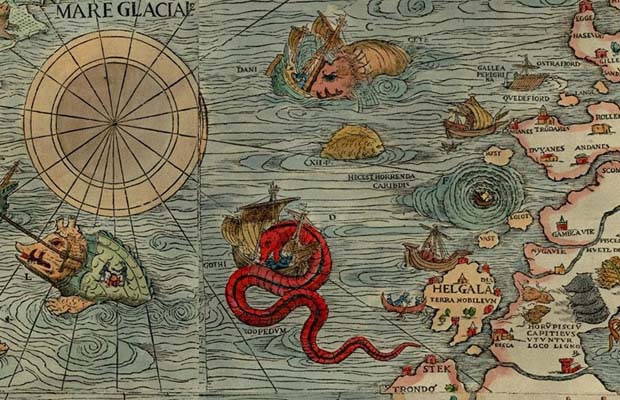


0 Comments